Cum se instalează în codeblocks OpenGL

Pentru a instala GLUT veți avea nevoie de:
OpenGL - este inclus în software-ul Windows
GLUT - pentru a descărca biblioteca, faceți clic aici: glut.zip
IDE - (. Dar puteți utiliza Visual Studio dacă doriți) cel mai mult imi place CodeBlocks, și-l va folosi
C ++ compilator - Voi folosi compilatorul MinGW. Acesta poate fi instalat fie separat, fie împreună cu CodeBlocks.
Cum se instalează OpenGL
Pasul 1 - Descărcați CodeBlocks
Descarcă CodeBlocks cu MinGW. Ai nevoie de a alege un instalator binar (fișier * .exe) cu MinGW (dacă aveți instalat). În momentul de față, un pachet de instalare proaspătă este așa-numita «codeblocks-13.12mingw-setup.exe». Îl puteți găsi pe pagina principală -> Descărcări -> Descărcați eliberarea binară.
Pasul 2 - Setați CodeBlocks
Instalați CodeBlocks și MinGW executând fișierul * .exe. Instalați toate setările implicite. Dacă apare o eroare în CodeBlocks «configurare compilatorului (GNU CCG Compiler) este incorectă, deci Code :: Blocks nu pot găsi / rula compilatorul» du-te la Setări -> Compilator -> executabilele Toolchain, apoi faceți clic pe Detectare automată. 2 de mai multe ori pe OK.
Pasul 3 - setarea opengl
Se extrage glut.zip descărcat și efectuați următorii pași:
Glut.dll Copiere în dosar „C: \ Windows \ System32“ (Dacă utilizați o versiune pe 64 de biți de Windows 7, atunci trebuie să copiați fișierul în folderul „C: \ Windows \ SysWOW64“).
Copiere în dosar glut.h «includ \ GL» compilatorului dvs. MinGW. Dacă ați instalat CodeBlocks cu MinGW în locația implicită, acesta va fi un dosar «C: \ Program Files \ CodeBlocks \ MinGW \ includ \ GL» (a mea este "C: \ MinGW \ includ \ GL")
Libglut32.a copiați în același folder cu „MinGW \ lib“ compilator.
Pasul 4 - Cum de a conecta OpenGL în CodeBlocks
Acum aveți toate software-ul necesar. Acum puteți crea un nou proiect OpenGL și Glut. CodeBlocks are capacitatea de a crea un nou proiect pentru a crea un GLUT proiect, dar nu-l vom folosi acum.
Rulați CodeBlocks și selectați File -> New -> Project. în noua fereastră, selectați proiectul gol și apăsați butonul GO.
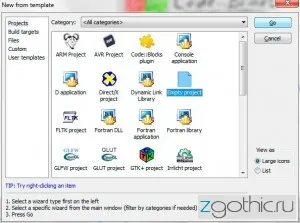
Treci salutul și faceți clic pe Următorul. pe pagina următoare, introduceți numele proiectului, în prima linie și setați calea pentru ao salva în al doilea rând.

Pe ultima pagină, asigurați-vă că lista verticală, selectați GNU GCC Compilier.

Odată ce proiectul este creat, faceți clic dreapta pe numele proiectului în fereastra Management și selectați „Build opțiuni ...“. Pe partea stângă a ferestrei pentru a fi selectat un nume de proiect (nu selectați Debug sau Release). Apoi selectați fila Linker setări.
În această filă, faceți clic pe Add, și în fereastra Adăugați bibliotecă în câmpul File, de tip fără ghilimele «opengl32».
Faceți același lucru în acest moment, prin introducerea «glu32» și «glut32».

Acum aveți toate setările de proiect pentru OpenGL și GLUT.
Etapa 5 - OpenGL Exemplu
Descărcați GLUT OpenGL exemplu și despachetați-l - main.zip. Folosind Notepad, deschideți-l și copiați conținutul.
În CodeBlocks, a crea un nou fișier selectând File -> New -> Fișier gol și introduceți numele «main.cpp».

Confirmați adăugarea fișierului la proiect.
În noua fereastră, bifați casetele de Debuger și de eliberare, apoi faceți clic pe OK.
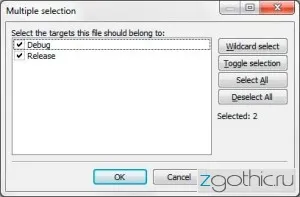
Ați creat un nou fișier gol în proiect. Lipește conținutul fișierului descărcat cu un exemplu.
Acum, încercați să compilați și a alerga. Faceți clic pe Build -> Build și a alerga (sau Build -> Build si apoi Build -> Run).
Dacă ați făcut totul corect, nu ar trebui să obțineți orice erori de compilare.

Ar trebui să vedeți litera Z, compusă din linii. Gata!